さて、今回レビューするSEG CLIP GV-SC500/AIは、iPhoneやAndroid機器でワンセグの視聴・録画ができるワイヤレスワンセグチューナで、モバイル機器側にはソフトをインストール、設定するだけでワンセグが見れるというコンセプトの商品です。
視聴する機器ですが、次のものを使用します。なお動作保証はAlimo, T-01Cになります。
動作保証されていますね。
動作保証されました。
動作保証外ですが Android 3.1搭載でアプリインストールは可能です。
10インチタブレットでの見栄えを検証します。
あと、充電のためにノートパソコンを使います。
それではお品書きです。
・繋いでみようか?
・Alimoで見てみようか?
・T-01C、REGZA TABLETでどうだ?
・まとめてみようか?
さぁレビュー開始!
まず外箱(表)と指令書。
次に外箱(裏)。
裏に書いてあるできることは、次の3つ。
・ワンセグを見る
・ワンセグを録画する
・スマートフォンに充電できる
ワンセグ視聴機器なので最初の二つは良いとして、
コンパクトサイズで充電できるというのは面白いですね。
では本体を取り出して設定を始めましょう。
表面です。黒い紐はアンテナ、本体は小さくポケットに入れても余裕ですね。
裏面には、紐に見えるものが UHFのマイクロループアンテナだから切断したり、ストラップにしないようにという注意書きがあります。
電池ブタを開けると MACアドレスとシリアル、技適マーク等が書いてありますね。
次は付属品です。
入っているのは、
・リチウムイオンバッテリ1個
・USBケーブル(A-miniB)
・バッテリーケーブル
・取扱説明書(2枚)
です。
使用しているリチウムイオンバッテリの定格は 3.7V 1020mAh (3.8Wh)ですが、
バッテリーケーブルを使って、iPhoneのバッテリーを約30%充電できるようです。
500mA maxなので、iPadや他のタブレットへの充電はやってはいけないようです。
では、ここからは使うための準備に入ります。
1.まず充電しておきましょう。
PCへつなぐか、Apple iPad 10W USB電源アダプターまたは Apple USB電源アダプターを使って充電できるようです。
充電中は Chargeランプが赤、終了すると緑に変わります。
およそ電源OFFにした状態3時間、充電中でも使用できますが、充電時間は伸びると思われます。
2.Androidマーケットから SEG CLIPアプリをインストールしましょう
私はPCサイトから行いました。
Seg Clipで検索すると見つかります。
複数のAndroid機を一個のアカウントで紐づけているので、列挙されます。
対応する機種で、
・Alimo
・T-01C
・AT100(REGZA TABLET AT300のモデル番号)
がありますので、一個ずつインストールします。
WiFiでつながっているので、それぞれの端末にタイムラグはありますがインストールされます。
なお、最新情報で、「Alimoなど電話機能がない、またはBluetooth機能のないAndroid端末において、AndroidマーケットからSegClipが見つからない問題を修正しました。」とありますので、
該当する機種で不安な場合にはPCから行うといいかもしれません。
3. Seg Clipアプリを起動しよう
箱にある、使い方は、かんたん3ステップ!
1. W-Fi で接続
2. 視聴アプリ起動
3. チャンネル選択
確かに簡単そうですが、Androidでは順序が
1. 視聴アプリ起動
2. W-Fi で接続
3. チャンネル選択
でOKでした。
Seg Clipのアイコンですので、これで起動します。
起動したときにSeg Clipと接続できていないと、デバイス選択ポップアップが出ます。
通信できていると SegClipで始まるAPが見ていますので、これを選択します。
後は通常のAP同様 接続→BACKしてください
そうすると、Seg Clipアプリに戻り、チャンネルリスト画面が出ますので、
初回起動や場所が大きく変わったときには、メガネマークのアイコンを押してチャンネルスキャンを行いましょう。
そうするとスキャンが始まります。数分かかります。
ここで、物理チャンネルごとに、検索中になり、信号が見つかると 解析中と表示されます。
チャンネルスキャンが終わるとこんな感じです。
窓際でスキャンした際には関東広域圏のキー局全部問題なく見つかっていますが、
配置した場所の問題で信号強度が弱かったため、NHKしか入っていません。
これで準備は整いました。
あとはAlimoで見てみましょう。
Alimoは I-ODATA製 Android 2.2 の WiFiのみ7インチタブレット端末です。
標準ではガジェット画面が出ています。
今カレンダーが表示されている部分にTVが出てくれればいいのですが、
残念ながらSegClipアプリはAlimoのガジェットには対応していないようです。
起動は、Alimo Modeではなく、Android Modeから行いますが、
デバイス選択画面・チャンネルリストがポートレートモード固定、視聴する際はランドスケープ固定のようです。
起動したら、チャンネルリストから見たいチャンネルをクリックしましょう。
数秒待つとこの通り…ですが、著作権の問題で画像をぼかしております。
実際には普通のワンセグ画質です。
最初の起動モードは2倍ストレッチのようですね。
次が等倍です。操作UIが出ていますが、この説明は省略します。
次が全画面です。
なお、録画機能は、現在視聴中の番組を録画してくれます。
操作方法は簡単で、UIから 録画ボタン 赤い●を押します。
それで録画開始です。
録画した番組を見るには、
チャンネルリスト画面の下に、録画リストとあります。ここをクリックすると
番組名、日時、録画時間が表示されますので、クリックします。
録画予約はできませんが、
チャンネルリストの右側に>がありますので、ここを押すと数時間先までの番組表をだして、
ここで番組毎に開始5分前にお知らせを出すか設定できます!
著作権による制限により、お伝えしづらい画質、フレームレートのとび、電波強度などですが、
ワンセグ(15fps)としてのクオリティはちゃんと出ているようです。
SEG CLIP mobile と Alimo を10mほど離していますが、問題ありません。
通信が切れた場合には、次の画面が出て終了することになります。
あと重要なことですが、他の無線APを使う場合には設定から切り替えてください。
REGZA PHONE T-01Cはワンセグ機能をもっていますので、感度と画質の比較対照実験用として、
また、REGZA TABLET AT300 は Android 3.1のタブレットですので、10.1インチではどう写るのかを確認
したいと思います。
ここで重要なことですが、チャンネルリストは、各端末に記憶されています。
複数の端末で使用するのであれば、端末毎にチャンネルスキャンする必要があります。
T-01での画像はAlimoと同じでしたので、省略しますが、
○T-01C 内蔵ワンセグ vs Alimo SEG CLIP mobile 感度対決
アンテナを伸ばし、同じ場所におくと、SEG CLIP mobileが少し弱い表示になりますが、画像再生は正常に行えます。
○T-01C 内蔵ワンセグ vs T-01C SEG CLIP 画質対決
T-01C内蔵ワンセグは横画面ではフルスクリーン固定ですので、SegClipでも同じ条件で視聴します。
切り替えながらの表示してみた感じでは、違いを感じられません。
画像処理エンジンでワンセグに何か処理を加えているって感じでもないですね。
○REGZA TABLET AT300 で見てみる
デバイス選択画面・チャンネルリストがポートレートモード固定、視聴する際はランドスケープ固定のようですが、11/30より以前の版では ランドスケープモードの取り扱いがおかしく、縦にするとランドスケープモードで天地がひっくり返る不具合がありました。
現在は修正されています。
等倍
2倍
フルスクリーン
フルスクリーンで文字が十分見えるかもしれませんが、見づらいです。2倍ぐらいがいいでしょう。
SEG CLIP GV-SC500/AIとAndroidケータイ、タブレット2種でワンセグ視聴を行いました。
確かにSEG CLIP mobile 本体とAndroidとアプリだけで他にはなにもいらないし、簡単操作で行けました。
現在使用しているシチュエーションは、
1) デスクサイドにおいているAlimoでの視聴
2) 寝るときに AT300とともに使用
ですね。
外ではIS01,T-01Cでワンセグが見れるので、用途として緊急充電用がメインになるかもしれません。
T-01Cでどれくらい充電できるか確認しようと思います。
★使ってみた感想
・内蔵機種と比べても感度に差は感じられない
・接続されていない状態が5分続くと電源を切ってくれるのはよい
・4インチ横フルスクリーンならまぁまぁ使える。
・7インチ/10インチでフルスクリーン表示はつらい。2倍まで。
あと、取扱説明書「必ずお読みください」に重要なことが書かれています。
・ワンセグ視聴中は Wi-Fi 機能を利用したメールやインターネット機能が使えなくなります。
・他のアプリケーションと同時に使用できません。
SEG-CLIP mobile とモバイル機器の接続に 802.11g/bを使っていますが、アクセスポイントとして動作しますので、同時に他の接続ができなくなるということです。
当然といえば当然ですが、3Gで使用している人で、テザリングとか行っていない人は問題なしです。
しかし、私のように WiMAX運用していたり、Alimoのように据え置き使用していて、GMailなどの受信に使っている場合には困りますね。
なお、視聴をやめてアプリを終了させたら、SEG CLIPの電源を落としましょう。
そうすればAPが消えるので、他の自動接続先に切り替わるでしょう。
ワンセグ内蔵の機器では内蔵を使った方が便利ですので、私のおすすめの使い方は、
「Androidケータイで、ワンセグ非搭載機種でフルスクリーンか2倍で見る」となります。
Galaxy S系でしょうね。
◆改善してほしい点
・録画予約機能を付けてほしい
・アンテナをストラップとして使える強度にしてほしい
・SEG-CLIP mobile使用時に無線LANが接続できないのは厳しいので何か対策が欲しい
・EPG番組表の時間が短いので、iEPG番組表が欲しい
これからも使い続けて、新たな感想等でてきましたら、追加していこうとおもいます。
●Xperia SO-01Bで充電実験してみました!
ほぼ干上がっていて起動してもすぐシャットダウンされるのXperiaに接続してみました。
充電時間1時間ちょっとで、Seg Clipの方はランプが消えました。
Xperiaを起動して1分後に電池残量をみると 39%となっています。
Xperiaの電池容量は 3.7V 1500mAh(5.5Wh)で、Seg Clip は3.7V 1020mAh (3.8Wh)。
39%充電ということは 効率57%ぐらい…
SegClip側の3.7V から 5Vへの昇圧ロスと、Xperiaの5Vから3.7Vへの降圧&充電回路ロスがありますが、
時間があるときに、T-01Cでも実施してみようと思います。








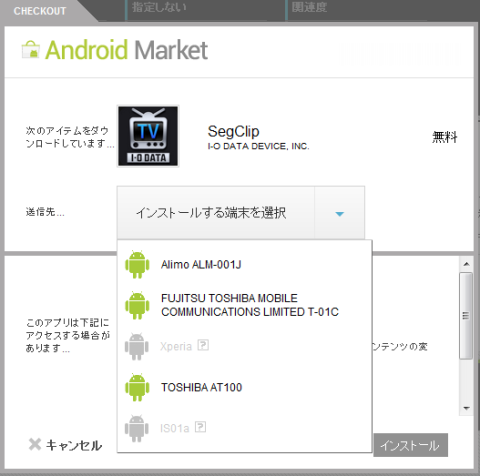



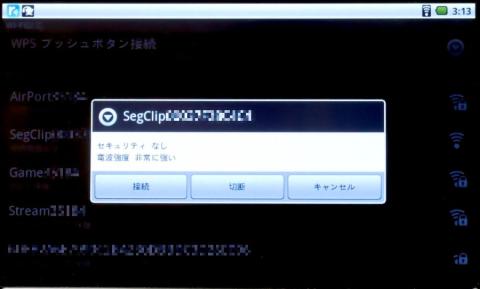
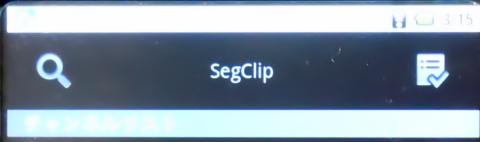
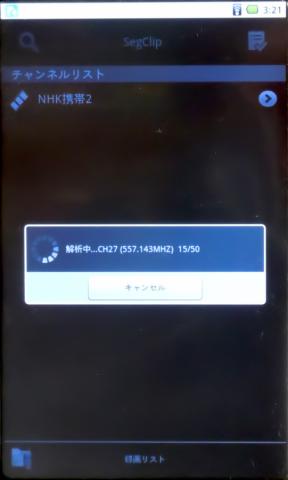
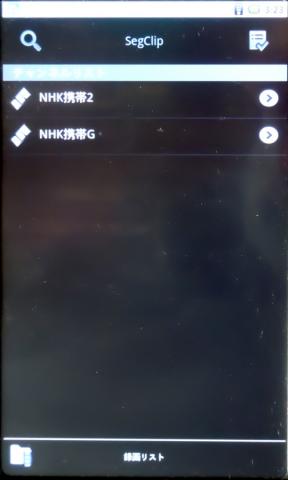

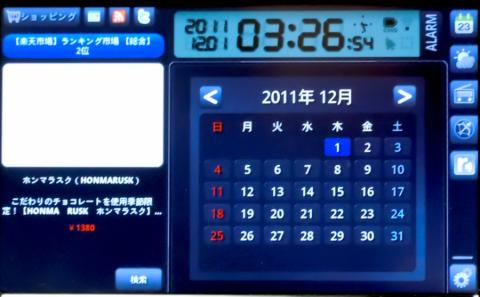

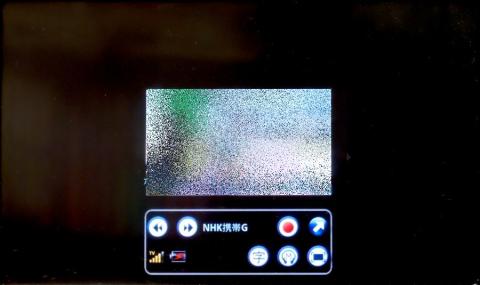
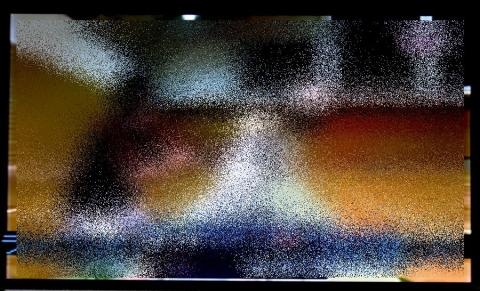

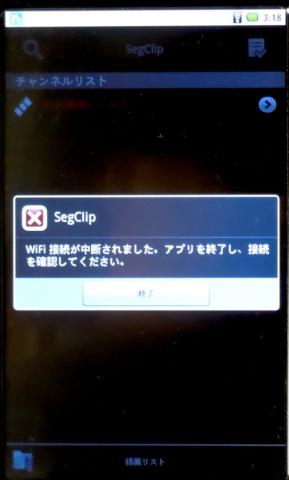

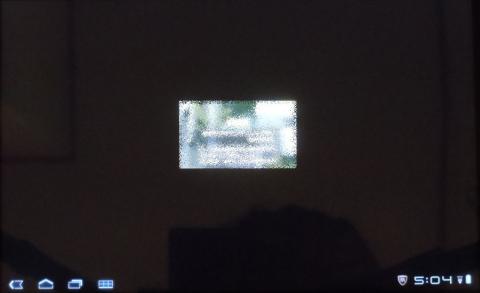





れいんさん
2011/12/01
はにゃさん
2011/12/01
著作権フリーの放送があったらいいな。
今回もそう思いましたよ。
ねおさん
2011/12/01
> 視聴をやめてアプリを終了させたら、SEG CLIPの電源を落としましょう。
> そうすればAPが消えるので、他の自動接続先に切り替わるでしょう。
Androidでは、Segclipをオフにすれば、自動的にAPに接続されるんですか?
iPhoneでは、手動で接続し直す必要があります。
Segclipとの接続はアドホック、インフラストラクチャーへの自動切り替えはできないのかと思っていました・・・
アプリ起動前に接続しておかなくても良いところも、iPhoneのAPPよりも優れていますね。
録画予約機能は、やっぱり欲しいですね。
(深夜番組なんか、予約して寝れますからねw)
退会したユーザーさん
2011/12/01
・他のアプリケーションと同時に使用できません。
ってことはTV見てる時には
他になんもできないってのは
使い勝手としてどうなんでしょね(・・?
atsuo@tokyoさん
2011/12/01
T-01C 内蔵ワンセグとの比較ですが、感度はほぼ同等ということですよね?
テレビを見たいなってシチュエーションの時って決まって電波の悪いところが多いので、感度は出来るだけ良いとうれしいのですが。
ただ、本品は視聴する本体から離れた電波の良いところに置ける分有利ですね。
あと、折角なので Windowsでも視聴できると良いのですけどね。
こちら(↓)は Windows視聴もできるのですが、Windows視聴時はケーブル接続のみ対応なんですよね。
無線で飛ばせるチューナーなので、視聴する本体から離して置けば PCからのノイズを受けないので他のワンセグチューナーより有利だと思うんですが、今回の I-Oのも対応してないって事は何か難しいんですかね。
愛生さん
2011/12/01
画質が悪いワンセグのフルスクリーン表示よりは、窓化とか出来れば良いんですけどね。
PCじゃ無いので、厳しいかもしれませんがw
自由さん
2011/12/01
その形状だとアンテナは引っ張りますよね~
子どもだったら尚更ですよね。
リスク回避として、引っ張ることへの注意が妥当とは
思えませんね。
はにゃさん
2011/12/01
おそらくですが、
GV-SC500/IP は iPhone用で アドホックですが、
GV-SC500/AI は Androidでの使用のため、アドホックではなく APモードになったのではないかと思います。
T-01Cでも検証してみましたが、SegClipを切ったあと しばらくすると 自動接続しているようです。
はにゃさん
2011/12/01
TVを見ながらポータブルデバイスで何かするってのはユーザーとしても難しいと思います。
できるとしたら音声と字幕だけ再生とかになるかもしれませんね。
ガラケーでは電話がかかってきたら切り替わり、通話終了でワンセグへ復帰しますが、
Androidではどうなるか試してないですね。
(T-01Cには普段SIMを入れていないのです)
はにゃさん
2011/12/01
ありがとうございます。
・Seg Clip mobile の 無線LANにセキュリティがないため、
Windows PCで接続すると、外部から攻撃できる可能性がある?
・Seg Clip mobileが MPEG4 ストリームをそのまま流している可能性があり
権利保護ができない?
・Windows の TCP/IPスタックではやり辛い
てなことを考えてみました。
実際のところはどうなんでしょうか。
はにゃさん
2011/12/01
画質が悪いところはありますが、狭い画面をいかに効率よく使うかってことを考えると、
窓のような使い方は難しいと思います。
ライブ壁紙等でTVというのができても面白いのですが。
また、バックグラウンドで録画とかできるパワーはないと思いますので、
録画予約機能がないのかな?とも思います。
はにゃさん
2011/12/01
ありがとうございます。
どう見ても紐なのですが、ひょっとしたら強度不足か何かでストラップとしての利用をあきらめたのかもしれませんね。
あと、お子さんがいるところでは、手の届かないところに置いといたほうが、誤飲等もなくてよさそうです。
なにげに裏蓋が外れやすいので、バッテリーとか呑み込まれたら大変です。
Sheltieさん
2011/12/01
ワンセグ非搭載のタブレット(Xoom)で使ってみたいと思っていたのでとても参考になります。Honeycombはタブレット向けでホーム画面の解像度も広めなのでウィジェットでサイズ指定して表示できたりすると面白そうですがOS側の対応具合などもありますから難しいのかもしれませんね。
はにゃさん
2011/12/01
AT300で大丈夫でしたし、ICONIA TAB A500も大丈夫なようですね。
XOOM はどうなんでしょう?
退会したユーザーさん
2011/12/02
私は TV を見ないのでなんとも・・・。
はにゃさん
2011/12/02
ありがとうございます。
ワンセグはちょっとしたニュースをみたいときなどに使ってます。
あとは、大河をみるときに出先とか…
くわいる24さん
2011/12/04
災害時には役立ちそうです^^♪
ワンセグ便利ですが、やはり長時間はきついかもです><
はにゃさん
2011/12/04
ありがとうございます!
ワイヤレスですが、使用中にUSB給電をうけることができるのがいいですよ。
長時間再生できそうです。